Hoewel de beste filmische look wordt bereikt door gebruik te maken van de professionele 35 mm-filmcamera of andere bioscoopcamera's, kunnen filmmakers verschillende effecten toepassen die de look en feel simuleren van de beelden die zijn gefilmd met enkele van de beste camera's die ooit zijn gemaakt.
In deze tutorial nemen we je mee door enkele trucs die je in je project kunt gebruiken om een meer filmische look te krijgen in de video's waaraan je werkt.
Hoe u uw video's een filmische uitstraling kunt geven
Wondershare Filmora:de beste filmmaker om video's met filmische look te maken
We raden aan om Wondershare Filmora voor je projecten te gebruiken, omdat het gemakkelijk is om je video's eruit te laten zien alsof ze in een Hollywood-studio zijn gemaakt met deze videobewerkingssoftware. Bovendien helpen functies zoals 3D LUTS, Tilt-Shift of slow-motion-effecten je om video's te maken die lijken op films gemaakt voor het grote scherm.
Hoe krijg je de filmische look met Filmora
Er zijn verschillende manieren om een filmische look te creëren met Filmora. De volgende onderdelen zijn enkele voorbeelden, maar je kunt creatievere video's maken met Filmora.
1. Bioscoop 21:9-overlay
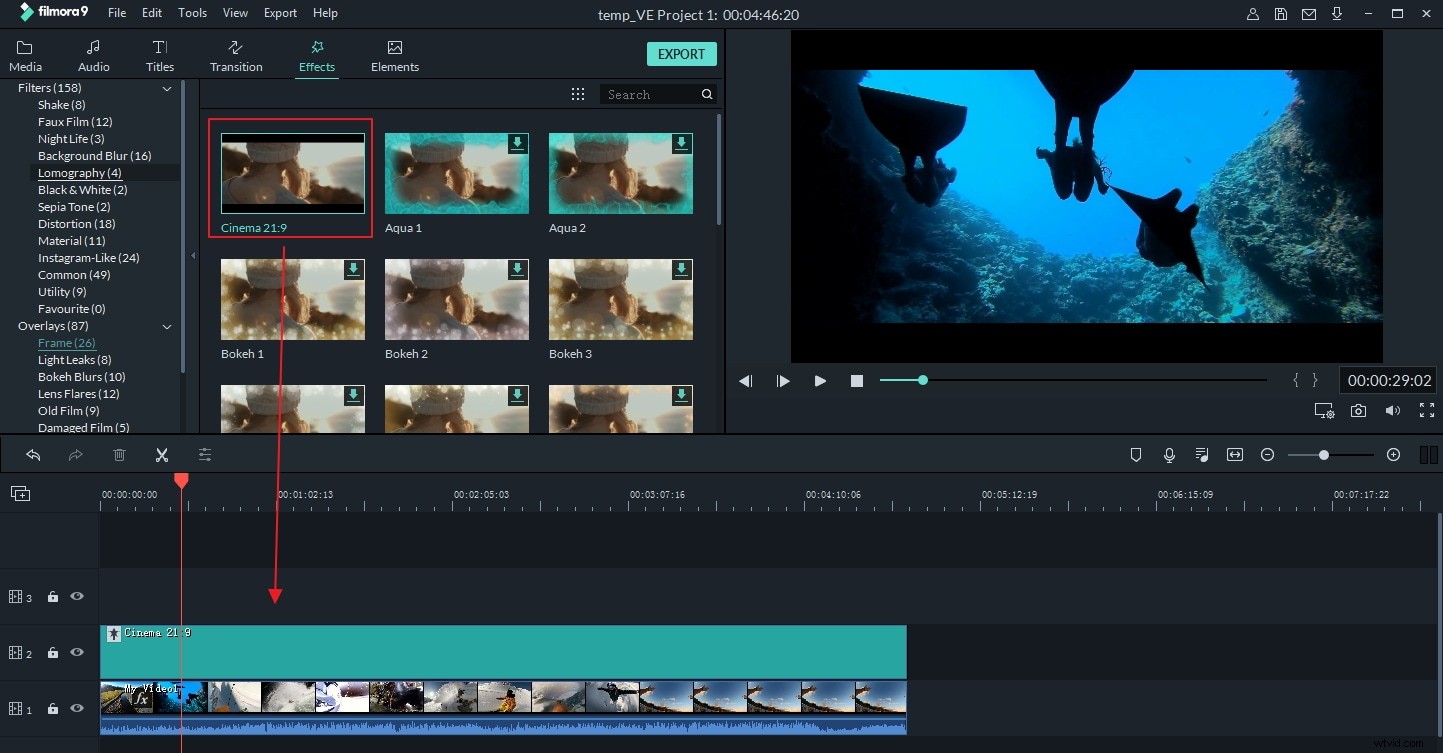
Door de beeldverhouding van films die zijn gefilmd in CinemaScope opnieuw te creëren door Cinema 21:9-overlay toe te passen, kunt u ongetwijfeld uw video's een filmische uitstraling geven. Deze overlay voegt gewoon twee zwarte balken toe aan de boven- en onderkant van het frame, en u kunt deze toepassen door op het Overlay-pictogram te klikken en de categorie Frame te selecteren. Klik op de Cinema 21:9-overlay om een voorbeeld ervan te bekijken of sleep deze naar de track boven de videotrack om deze toe te passen. Zorg ervoor dat u de duur van de Cinema 21:9-overlay aanpast aan de lengte van uw videoclip.
2. Ondertitels toevoegen
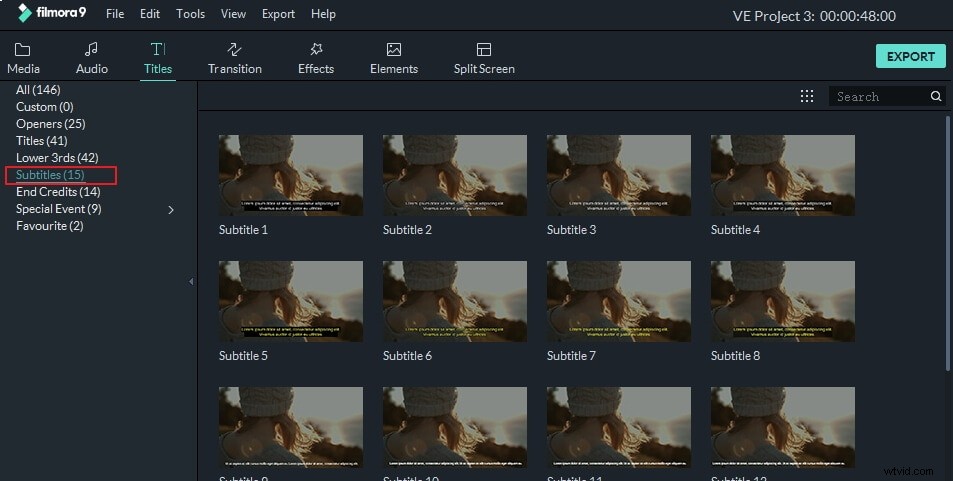
De gesprekken in video's zijn niet altijd gemakkelijk te volgen en de perfecte oplossing voor dit probleem is het toevoegen van ondertitels. Naast dat je video er filmischer uitziet, kunnen ondertitels je video's toegankelijker maken voor mensen die de oorspronkelijke taal van de film niet spreken. Om je video een meer filmische uitstraling te geven, klik je op het tabblad Titels en selecteer je een van de tientallen verschillende ondertitelstijlen in de categorie Ondertitels.
3. 3D Luts
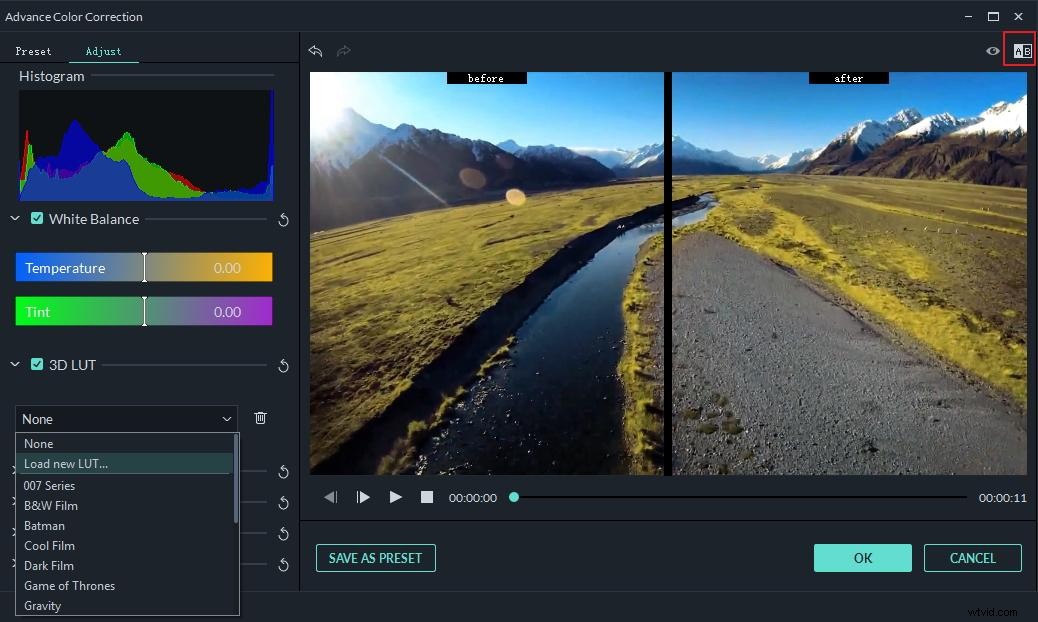
Als je de visuele stijl van een bepaalde film wilt nabootsen, heeft Filmora's 3D LUT-functie je veel te bieden. Voorinstellingen zoals Star Wars, Gravity of Batman helpen je om de filmische look van deze cultfilms aan je videoclips toe te voegen. Selecteer de videoclip op de tijdlijn en klik op de optie Advance Color Tuning, een pictogram dat op een palet lijkt. Nadat het nieuwe venster op uw scherm verschijnt, kunt u de voorinstelling kiezen uit het 3D LUT-menu of zelfs uw eigen maken. Druk op de OK-knop om het effect op je videoclip toe te passen.
4. Slow-motion effecten toepassen
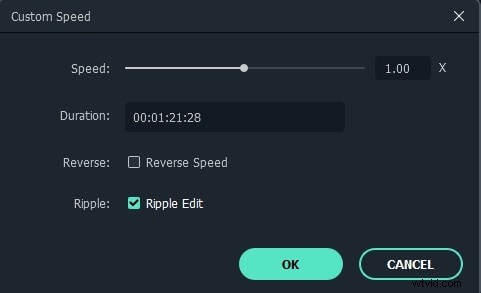
Als je ooit een actiefilm hebt gezien, heb je waarschijnlijk een groot deel van de slow motion-effecten gezien. Slow motion is een eenvoudig effect dat je kan helpen om een meer filmische look in je video te krijgen. Klik met de rechtermuisknop op de videoclip en selecteer Snelheid en duur optie om het venster Aangepaste snelheid te openen en vervolgens eenvoudig de snelheidswaarde te verlagen. Je kunt een nieuwe waarde in het vak invoeren of een schuifregelaar gebruiken om de afspeelsnelheid van je video aan te passen.
5. Tilt-Shift-effecten gebruiken
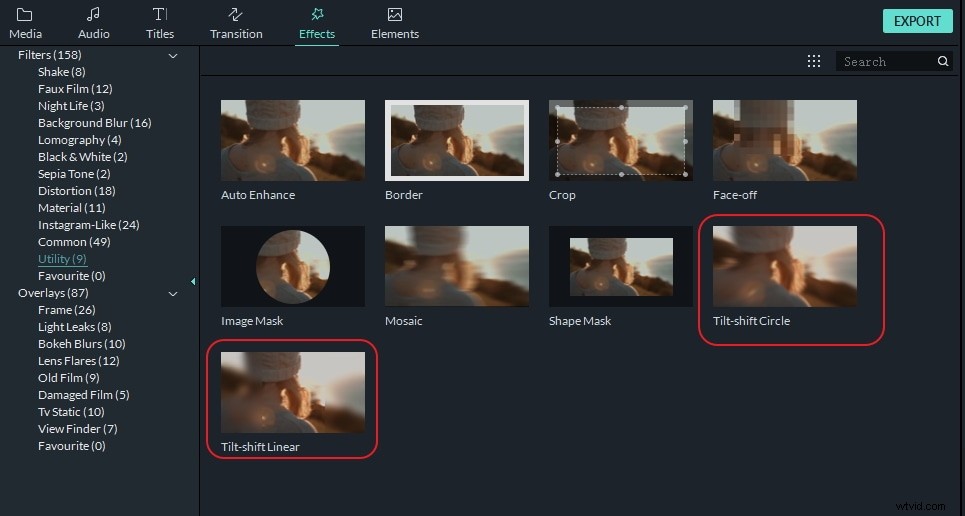
Met het Tilt-Shift-effect kunt u het brandpunt van de video plaatsen waar u maar wilt, met als resultaat dat delen van de opname buiten het scherpstelgebied wazig worden, waardoor de visuele stijl van films die met professionele bioscooplenzen zijn gefilmd, wordt nagebootst. Om het Tilt-Shift-effect toe te passen, hoeft u alleen maar naar de Effecten . te gaan tabblad en selecteer het Hulpprogramma optie onder Filters . U ziet twee tilt-shift cirkel- en tilt-shift lineaire effecten. Kies een tilt-shift-effect en sleep het naar de track boven de video-opnametrack. Sleep daarna de rand om de duur aan te passen om de hele video te dekken, indien nodig. Dubbelklik op het Tilt Shift-effect in de tijdlijn en u gaat naar het paneel Tilt Shift Effects Adjustment, u kunt vervolgens de positie van het effect op het voorbeeldscherm aanpassen of de schuifregelaar op het paneel verplaatsen om de grootte, intensiteit en positie van de kanteling aan te passen shift-effect.
6. Geluidseffecten en muziek toevoegen
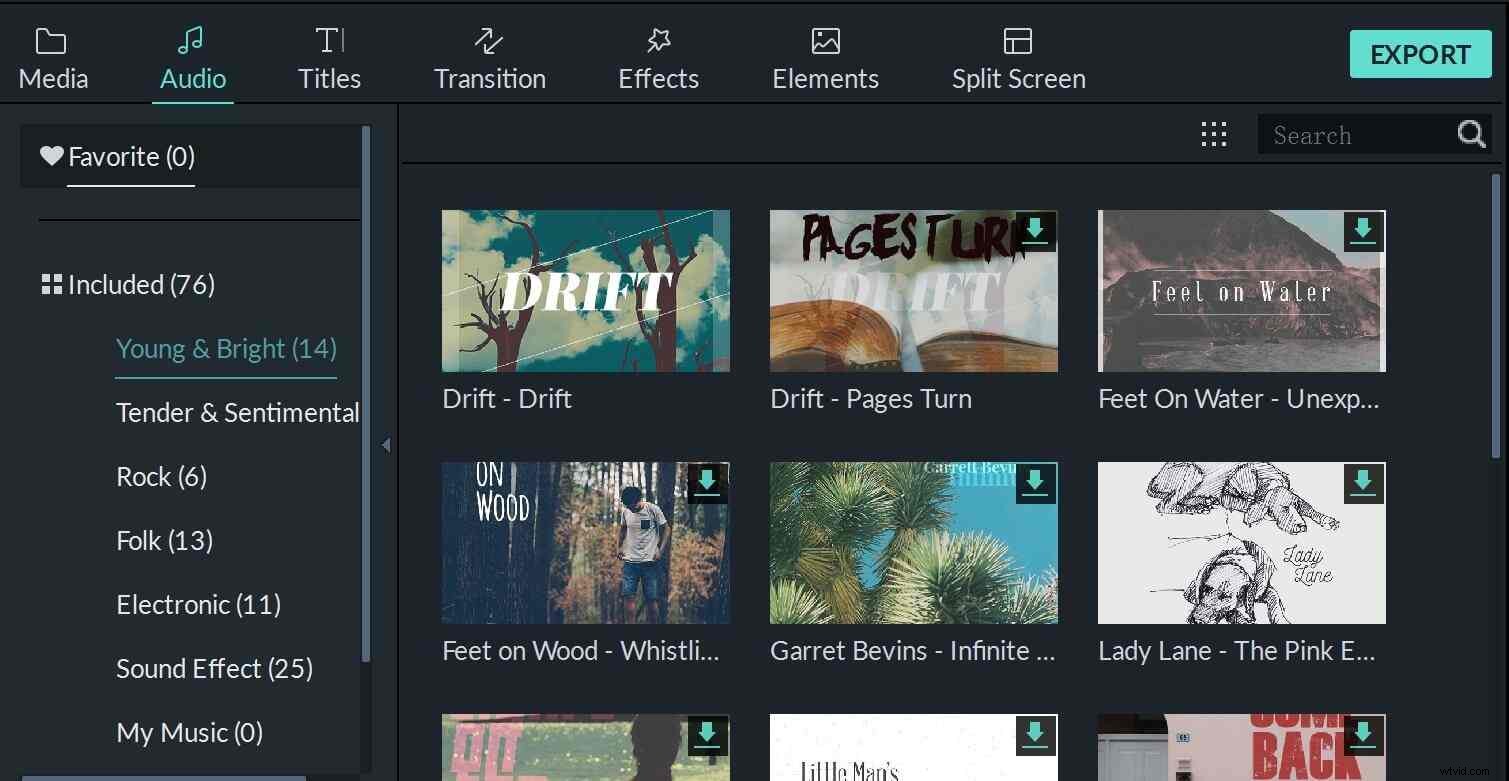
Niets zorgt voor een betere filmische sfeer dan een goede soundtrack. De speciale geluidseffecten of muziek kunnen de sfeer van je hele videoclip bepalen. Filmora biedt een enorme muziekbibliotheek en het enige dat u hoeft te doen om muziek aan uw video's toe te voegen, is op het tabblad Audio te klikken en de track te selecteren die u wilt gebruiken. Het is een eenvoudig maar lonend proces dat je video's zeker een meer filmische look en feel zal geven.
Video bekijken:geef je video's de filmische uitstraling
Filmora is speciale videobewerkingssoftware voor alle makers. Het biedt verschillende filters, overlays, overgangen en aangepaste titels en meer voor het maken van onbeperkte video. Download en probeer Filmora vandaag nog en ontdek een creatievere jij.
